从下面的截图,我们可以看到同样文件大小的文件,颜色模式为rgb的图像大小为900K;而颜色模式为cmyk的图像大小为:1.17M。由此可见,RGB比CMYK的文件要小一些。
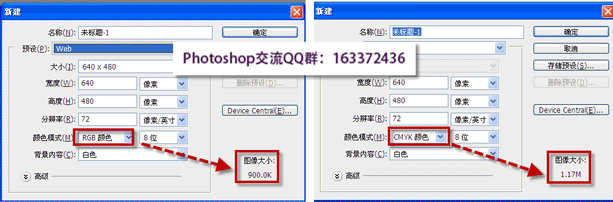
rgb转cmyk的方法倒是很简单的。不过,一般如果做的图要打印出来,一开始就用CMYK模式来做,这就不用再转。如果之前是用RGB做的,就只能直接转成CMYK模式,颜色有偏差是正常的,因为两种模式的色域范围不一样。
下面我们介绍在photoshop中rgb转cmyk的方法。单击“图像”——“模式”——“CMYK颜色”,就可以将rgb转cmyk了。
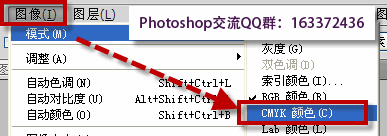
rgb转cmyk的方法尽管很简单,但是rgb转cmyk的过程中需要注意以下几点:
1.因为大部分滤镜无法在CMYK颜色模式下使用,所以只好暂时转成RGB模式,使用完滤镜效果后再转回CMYK模式。
2.油墨没有办法印出所有的RGB颜色。通常高亮度的颜色、萤光色、金属光泽都印不出来,只好用最接近的CMYK来代替。如果我们用Photoshop的时候发现选择的颜色方块多出一个三角形的惊叹号,或是CMYK数值后面加了一个惊叹号,表示该颜色是无法印刷的。
3. 我们做RGB图时,尽量避开不使用那些很艳的蓝、绿、紫色或天蓝色等等,这些颜色转为CMYK时变化最大。
如果我们在PS中要把图像模式从rgb转cmyk模式, 可以这样操作:先用RGB转LAB,再由LAB转CMYK这样转换比RGB直接转CMYK的颜色准确一点, 因为LAB的颜色空间比其他的颜色空间大一些。







